Pagpapakilala
Ang paghahanap at pagbabasa ng mga file ng Kindle sa isang Chromebook ay maaaring medyo palaisipan dahil sa iba’t ibang operating system. Gayunpaman, kapag nauunawaan mo na ang proseso, nagiging diretso ang pag-access sa mga file na ito. Ang gabay na ito ay tutulong sa iyo hakbang-hakbang upang mahanap, ilipat, at tingnan ang iyong mga file ng Kindle sa isang Chromebook, tinitiyak ang maayos na karanasan sa pagbabasa.
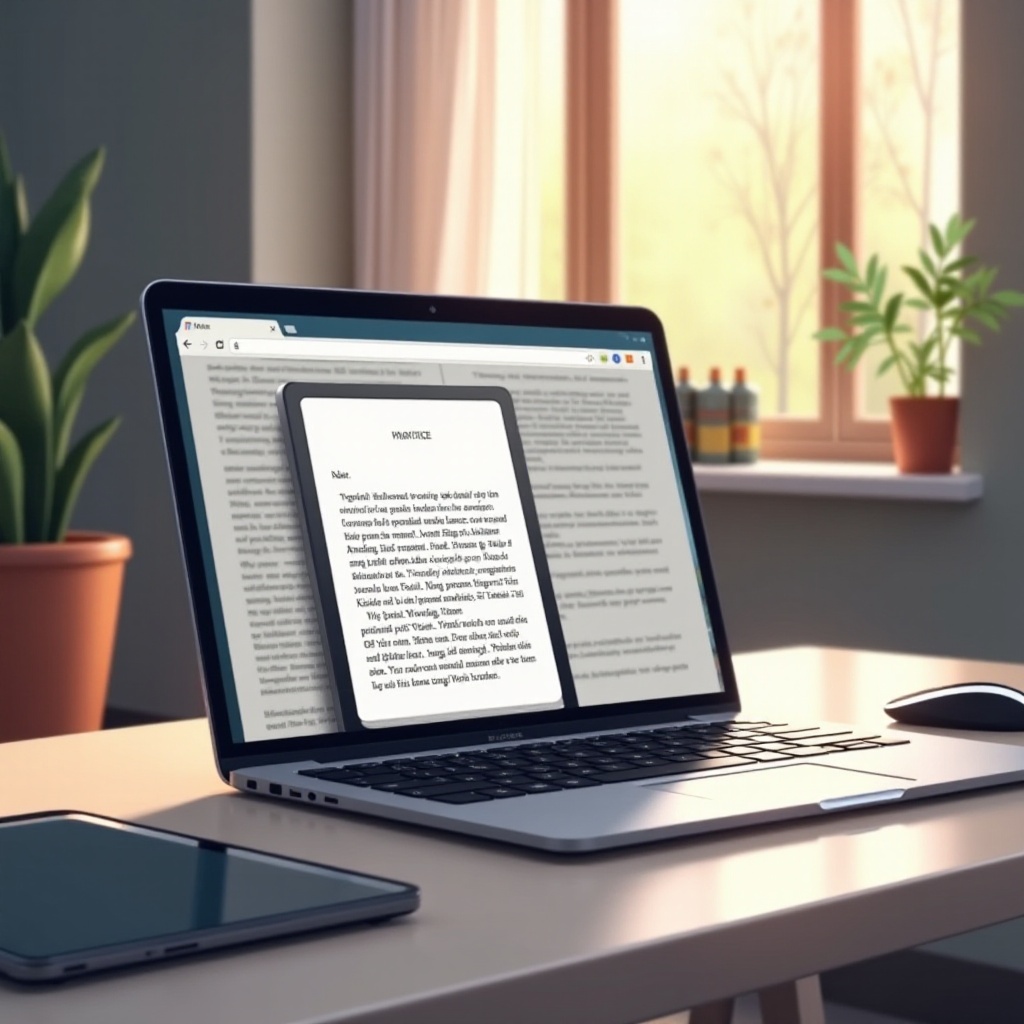
Pag-unawa sa mga Format ng File ng Kindle
Bago tayo sumisid sa teknikal na proseso ng pag-access sa mga file ng Kindle, mahalagang maging pamilyar sa kanilang mga format ng file. Ang mga file ng Kindle ay pangunahing lumilitaw bilang MOBI, AZW3, o PDF. Ang pagkilala sa mga format na ito ay mahalaga dahil naaapektuhan nito kung aling mga aplikasyon ang maaari mong gamitin upang basahin ang mga ito sa iyong Chromebook. Sa paunang pag-unawang ito, nagiging mas simple ang pamamahala ng iyong library ng Kindle.
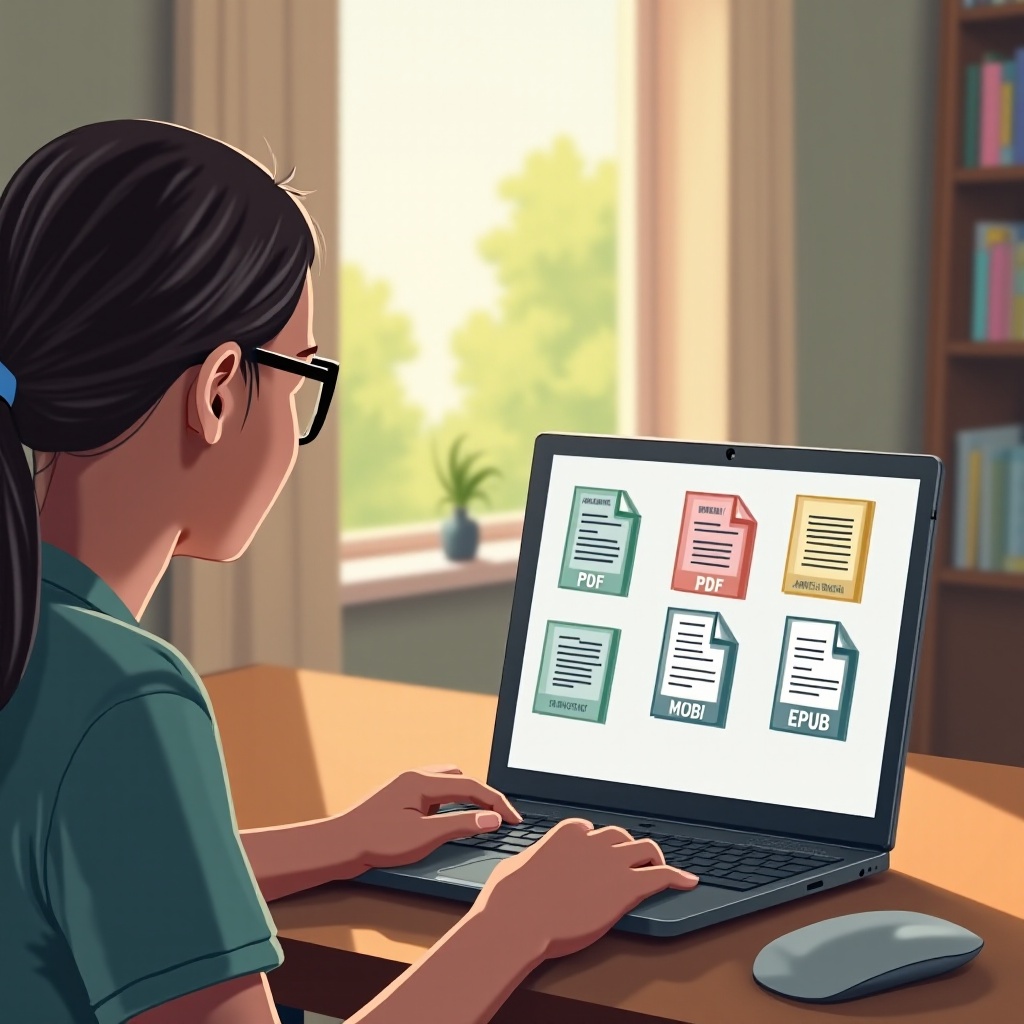
Pagsasaayos ng Iyong Chromebook
Tiyakin na ang iyong Chromebook ay maayos na naka-configure ay ang unang hakbang upang mahusay na ma-access ang mga file ng Kindle.
Pag-enable sa Linux (Beta) para sa Mas Pinahusay na Kakayahan
- I-access ang menu ng mga setting sa iyong Chromebook.
- Hanapin ang opsyon na ‘Linux (Beta)’.
- I-click ang ‘Turn On’ upang i-unlock ang mas advanced na mga functionality, na nagbibigay ng compatibility sa iba’t ibang uri ng mga file at app.
Pag-install ng Mahahalagang Aplikasyon
Kapag ang Linux (Beta) ay aktibo, mag-download ng mga aplikasyon na kayang basahin ang mga format ng file ng Kindle. Kilalang mga opsyon ay kinabibilangan ng Calibre at Kindle Cloud Reader. Ang mga app na ito ay nagbibigay-daan para sa organisadong pag-access at mahusay na pamamahala ng iyong mga file ng Kindle.
Paglilipat ng Mga File ng Kindle sa Iyong Chromebook
Kapag handa na ang iyong Chromebook, ang susunod na proseso ay ang paglilipat ng iyong mga file ng Kindle. Pumili ng pamamaraan batay sa iyong kagustuhan o kaginhawaan.
Paraan ng Paglilipat gamit ang USB
- Ikonekta ang iyong Kindle device sa Chromebook gamit ang USB cable.
- Buksan ang app na Files sa iyong Chromebook.
- I-identify ang iyong Kindle device sa seksyon ng storage.
- I-drag at i-drop ang mga file ng Kindle sa storage ng iyong Chromebook.
Pamaraan ng Paglilipat na Nakabatay sa Cloud
- I-upload ang iyong mga file ng Kindle sa isang cloud service (hal., Google Drive, Dropbox).
- I-access ang mga file sa pamamagitan ng browser ng Chromebook o isang itinalagang app.
- I-download ang mga ito direkta sa storage ng iyong Chromebook para sa offline na pagbabasa.
Pag-access at Pamamahala ng Mga File ng Kindle
Matapos ilipat, ang pag-access at pamamahala ng iyong mga file ng Kindle sa isang Chromebook ay diretso kung mayroon kang tamang kagamitan.
Paggamit sa Built-in na File Manager
- Ilunsad ang app na Files sa iyong Chromebook.
- Navigahin ang folder na naglalaman ng iyong mga file ng Kindle.
- Mula sa puntong ito, maaari mong i-organisa ang mga file sa partikular na mga folder, palitan ang pangalan, o i-link ang mga ito sa ibang mga aplikasyon.
Rekomendadong Mga App para sa Optimal na Pagbabasa
Pumili ng mga aplikasyon na maaaring lubos na mapahusay ang iyong karanasan sa pagbabasa:
- Calibre: Ang app na ito ay nagbibigay ng matibay na mga tool para sa pag-oorganisa at pagko-convert ng eBooks, nagpapadali sa pagtingin sa iba’t ibang format ng Kindle.
- Kindle Cloud Reader: Pinapayagan kang basahin ang iyong mga aklat ng Kindle nang direkta online nang hindi nangangailangan ng karagdagang pag-download ng file.
Pag-troubleshoot ng Karaniwang Isyu
Kung nakakaranas ka ng mga hadlang habang ina-access ang mga file ng Kindle, narito ang mga remedyo para sa mga karaniwang isyu na natatagpuan sa isang Chromebook.
Paglutas ng mga Isyu sa Pagpakanlidad ng File
Para sa mga file na hindi mababasa:
- Gamitin ang Calibre para i-convert ang mga file sa suportadong mga format kapag kinakailangan.
- I-verify na ang iyong app sa pagbabasa ay sumusuporta sa partikular na format ng iyong file ng Kindle (tulad ng AZW3, MOBI).
Pagtugon sa Mga Problema sa Koneksyon
Sa mga pagkakataon kung saan nabigo ang mga USB transfer:
- Suriin ang kable at mga koneksyon sa port ng maigi.
- Tiyakin na parehong nakakargahan ang dalawang device at konektado ng tama.
- Isaalang-alang ang pag-enable sa Developer Mode upang mapadali ang mas maayos na paglipat ng data kung kinakailangan.
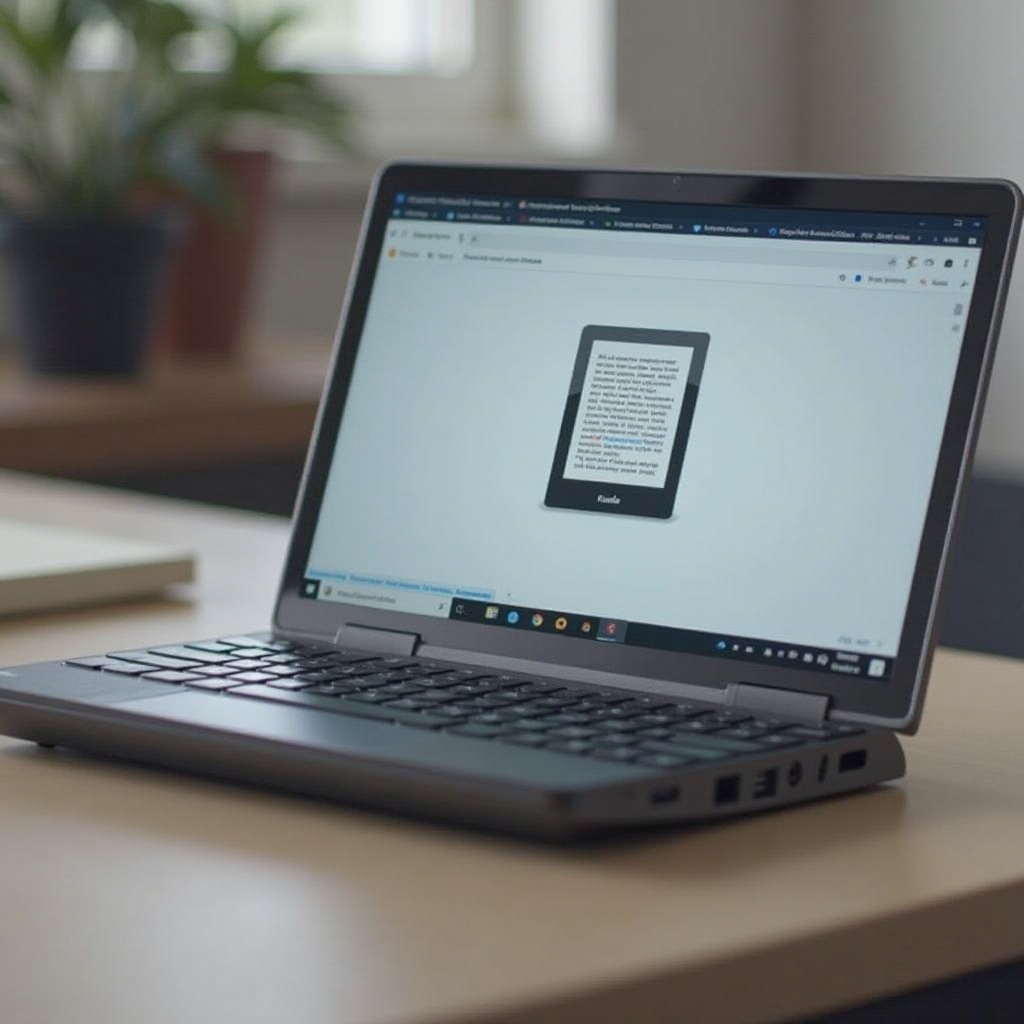
Pagpapahusay ng Iyong Karanasan sa Pagbabasa sa isang Chromebook
Maaari mong mapabuti ang iyong karanasan sa pagbabasa sa pamamagitan ng pag-customize ng iyong mga setting sa pagbabasa at mahusay na pag-oorganisa ng iyong mga file.
Pag-customize ng Mga Kagustuhan sa Pagtingin
- I-adjust ang sukat ng font, kulay ng background, at antas ng liwanag sa loob ng app sa pagbabasa para sa mas mahusay na kakayahang makita.
- I-activate ang dark mode sa iyong Chromebook para sa komportableng pagbabasa sa gabi.
Pag-oorganisa ng Iyong eBook Library
- Panatilihing updated ang iyong library sa pinakabagong mga babasa.
- Isaayos ang mga aklat ayon sa mga genre o tema gamit ang mga folder sa loob ng app na Files para sa mas madaling pag-access.
Konklusyon
Ang pag-access sa mga file ng Kindle sa isang Chromebook ay maaaring maging madali sa tamang setup at kagamitan. Sa pamamagitan ng pag-enable sa Linux, pagpili ng angkop na mga pamamaraan ng paglilipat, at pamamahala ng iyong mga file gamit ang tamang mga aplikasyon, maaari mong matiyak ang isang kasiya-siyang karanasan sa pagbabasa. Ang gabay na ito ay naglalayong gawing maaasahang device ang iyong Chromebook para sa mga tagahanga ng pagbabasa ng Kindle.
Mga Madalas Itanong
Paano ko mababasa ang mga Kindle file offline sa aking Chromebook?
I-download ang mga file direkta sa iyong Chromebook sa pamamagitan ng USB o cloud method, pagkatapos ay gamitin ang mga app tulad ng Calibre o Kindle Cloud Reader upang ma-access ang mga ito offline.
Mayroon bang anumang Chromebook-specific na app para sa mga Kindle file?
Habang wala namang mga eksklusibong app para sa Chromebook, ang Calibre at Kindle Cloud Reader ay mahusay na pagpipilian para sa pag-manage at pagbabasa ng mga Kindle file sa Chromebooks.
Ano ang gagawin ko kung hindi kilala ng aking Chromebook ang aking mga Kindle file?
Siguraduhing nasa suportadong format ang iyong mga file. Gamitin ang Calibre para i-convert ang mga file, i-enable ang Developer Mode kung kinakailangan, at i-double check ang koneksyon ng cable kapag naglilipat sa pamamagitan ng USB.
